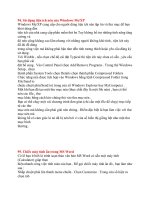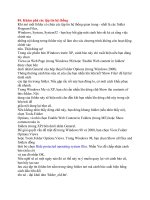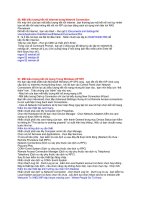Tài liệu 1001 thủ thuật máy tính P20 docx
Bạn đang xem bản rút gọn của tài liệu. Xem và tải ngay bản đầy đủ của tài liệu tại đây (163.18 KB, 8 trang )
174. Format đĩa mềm nhanh chóng
Để format (định dạng) ổ đĩa mềm nhanh chóng bạn làm như sau :
Nhấn chuột phải ở màn hình Desktop chọn New - Shortcut ở dòng Create Shortcut
wizard bạn gõ
Rundll32.exe shell32.dll,SHFormatDrive nhấn Next và đặt tên cho shortcut này
chẳng hạn
FormatFD nhấn nút Finish
175. Ẩn biểu tượng MyDocument , MyNetworkPlaces , Internet Explorer trên
Desktop
Để ẩn các biểu tượng chẳng hạn như MyDocument , MyNetworkPlaces ,
InternetExplorer trên
màn hình Desktop .
Bạn mở Notepad và chép đọan mã sau vào :
Windows Registry Editor Version 5.00
[HKEY_CURRENT_USER\Software\Microsoft\Windows\CurrentVersion\Explor
er\HideDesktopIco
ns\ClassicStartMenu]
"{208D2C60-3AEA-1069-A2D7-08002B30309D}"=dword:00000001
"{450D8FBA-AD25-11D0-98A8-0800361B1103}"=dword:00000001
Welcome To VNECHIP - Where People Go To Know
VNECHIP – Advanced Technologies , 24/7 Support , Free Fastest Online
"{871C5380-42A0-1069-A2EA-08002B30309D}"=dword:00000001
[HKEY_CURRENT_USER\Software\Microsoft\Windows\CurrentVersion\Explor
er\HideDesktopIco
ns\NewStartPanel]
"{208D2C60-3AEA-1069-A2D7-08002B30309D}"=dword:00000001
"{450D8FBA-AD25-11D0-98A8-0800361B1103}"=dword:00000001
"{871C5380-42A0-1069-A2EA-08002B30309D}"=dword:00000001
Lưu lại và đặt tên là hiddenicon.reg
Lưu ý :
{20D04FE0-3AEA-1069-A2D8-08002B30309D} My Computer
{450D8FBA-AD25-11D0-98A8-0800361B1103} My Documents
{208D2C60-3AEA-1069-A2D7-08002B30309D} My Network Places
{871C5380-42A0-1069-A2EA-08002B30309D} Internet Explorer
{645FF040-5081-101B-9F08-00AA002F954E} Recycle Bin
176. Bảo mật cho Registry Trong Windows XP
Nhằm hạn chế mọi người truy cập vào Registry , bạn có thể hạn chế không cho
phép mọi người
truy cập vào công cụ Registry thông qua các cách sau đây .
Vào Start – Run gỏ gpedit.msc và nhấn nút OK . Trong cửa sổ Group Policy , bạn
chọn User
Configuration - Administrative Templates chọn mục System .
Ở cửa sổ phía bên phải bạn chọn Prevent access to registry editing tools .
Trong phần này sẽ có 3 lựa chọn : Enabled (cho phép) , Disable (không cho phép)
và Not
Configured (không thay đổi cấu hình) . Chọn Enabled , nhấn nút OK .
Bây giờ khi bạn hay m
ọi người truy cập vào Registry sẽ hiện thông báo như sau :
Hoặc bạn có thể dùng công cụ Registry Editor để “tự” khóa nó .
Vào Start – Run gõ regedit và nhấn phím Enter .
Trong Registry Editor bạn tìm đến khóa sau :
HKEY_CURRENT_USER\Software\Microsoft\Windows\CurrentVersion\Policies
\System
Trường hợp nếu bạn không có khóa System , trên menu Edit bạn chọn New – Key
và nhấn phím
Enter .
Chọn tiếp Edit – New – DWORD Value , bạn đặt tên cho giá trị này là
DisableRegistryTools
Nhấn chuột phải vào khóa này chọn Modify . Trong Value Data bạn chọn 1 . Nhấn
nút OK và
thoát khỏi Registry .
177. Quản lý nguồn điện cho card mạng
Nhằm h
ạn chế card mạng của bạn khỏi bị sốc khi “nhà đèn” cúp điện . Bạn là
người quãn trị
mạng trong cơ quan của bạn , bạn thường “băn khoăn” làm thế nào để tránh tình
trạng này .
Bạn có thể sử dụng Device Manager để thiết việc việc chuyển đổi quãn lý nguồn
điện cho card
mạng .
Để tắt chức năng này bạn làm như sau : Nhấn chuột phải vào My Computer chọn
Properties mở
Network Adapters , nhấn chuột phải vào card mạng của bạn và chọn Properties .
Chọn thanh Power Management và khi đó bạn xóa hộp ki
ểm Allow the computer
to turn off this
device to save power .
Ngoài ra bạn có thể sử dụng Regedit để quãn lý nguồn điện cho card mạng của
mình .
Vào Start – Run gõ regedit và nhấn nút OK . Bạn tìm đến khóa sau :
HKEY_LOCAL_MACHINE\SYSTEM\CurrentControlSet\Control\Class\{4D36E
972-E325-11CEBFC1-
08002bE10318}\DeviceNumber
Lưu ý : DeviceNumber là số của card mạng . Thông thường nó là 0001
Chọn PnPCapabilities , bạn nhấn chuột phải vào khóa này và chọn Modify . Ở
Value data , gõ 38
và nhấn nút OK . Mặc định , giá trị 20 cho bạn biết quãn lý nguồn điện của card
mạng được cho
phép .
Giá trị 38 sẽ ngăn ngừa Windows t
ắt card mạng hoặc đưa card mạng của bạn trở về
trạng thái
StandBy . Thoát khỏi Regedit và khởi động máy tính .
Bạn có thể tạo một tập tin có phần mở rộng là .reg để thực hiện chức năng giống
như trên , bạn
làm như sau :
Tập tin này bạn có thể đặt bất cứ tên gì ở đây chẳng hạn như java.reg
Mở trình soạn thảo văn bản chẳng h
ạn như Notepad . Bạn chép đoạn mã sau vào :
Windows Registry Editor Version 5.00
[HKEY_LOCAL_MACHINE\SYSTEM\CurrentControlSet\Control\Class\{4D36E
972-E325-11CEBFC1-
08002bE10318}\{DeviceNumber}
"PnPCapabilities"=dword:00000038
Device Number : Bạn tham khảo ở phần trên .
Bây giờ bạn chỉ việc lưu lại tập tin này , lưu ý khi bạn lưu tập tin này phải có phần
mở rộng là .reg
(chẳng hạn như java.reg) .
178. Biến mất tên và hình ảnh từ menu Start
Bạn có thể biến mất tên và hình ảnh của mình ở menu New Start trong Windows
XP .
Thủ thuật sau đây sẽ giúp bạn biến mất nó dể dàng , bắt đầu bạn vào Windows
Explorer và tìm
đến đường dẩn sau :
E:\Documents and Settings\All Users\Application Data\Microsoft\User Account
Pictures
Trong thư mục User Account Pictures bạn tìm tập tin có phần mở rộng là .bmp
(chẳng hạn như
logo.bmp và tập tin này đang hiện ở menu New Start của bạn) . Sau đó , bạn đổ
i
tên logo.bmp
thành old_logo.bmp
Tiếp theo bạn đổi tên thư mục E:\Documents and Settings\All Users\Application
Data\Microsoft\User Account Pictures\Default Pictures thành E:\Documents and
Settings\All
Users\Application Data\Microsoft\User Account Pictures\No_Default Pictures
Mở Registry Editor . Bạn tìm đến khóa sau :
HKEY_CURRENT_USER\Software\Microsoft\Windows\CurrentVersion\Policies
\Explorer
Ở cửa sổ bên phải , bạn tìm giá trị NoUserNameInStartMenu (DWORD Value) và
thiết lập cho nó
là 1 . Đóng Registry lại và khởi động lại máy tính .
179. Tự tạo tập tin .bat để xóa Cookie
Cookie là một tập tin văn bản được lưu vào trên ổ cứng của bạn khi bạn truy cập
vào một
website nào đó . Cookie được dùng để nhận diện bạn truy cập các website đó lần
sau , nó chứa
các thông tin cá nhân về bạn , tài khỏan , mật khẩu và một số thông tin khác . Nói
chung cookie
cũng có một số thuận lợi và nhược điểm và là con dao hai lưởi đối với người sử
dụng Internet .
Khi bạn sử dụng Internet để truy cập vào các website thì nhờ vào cookie , bạn có
thể sẽ duyệt
web được nhanh hơn , tuy nhiên cũng có một số website “cà chớ
n” lấy các thông
tin cá nhân của
bạn . Vậy làm thế nào để xóa cookie , thủ thuật sau đây xóa bỏ cookie bằng tập tin
bó (.bat) trên
trình duyệt Internet Explorer và Nescape dể dàng .
Mở trình sọan thảo văn bản Notepad và chép đoạn mã sau vào :
@ECHO Tap tin .Bat diet Cookie – Su dung cho Win9X/Me/2000/XP
@ECHO Xoa Cookie cho Internet Explorer .
@ECHO Ban co muon chay tap tin nay ngay bay gio ?
@PAUSE
@if exist "E:\Documents and Settings\Tran Huu Phuoc\Cookies\*.txt" del
"E:\Documents and
Settings\Administrator\Cookies\*.txt";
@if exist "E:\Documents and Settings\Tran Huu Phuoc\Cookies\*.txt" del
"E:\Documents and
Settings\Tran Huu Phuoc\Cookies\*.txt";
@ ECHO Xoa Cookie cho Netscape .
Welcome To VNECHIP - Where People Go To Know
VNECHIP – Advanced Technologies , 24/7 Support , Free Fastest Online
@if exist "E:\Programas\Netscape\User\Profile\Cache\*.*" del
"E:\Programas\Netscape\User\Profile\Cache\*.*";
@if exist "E:\Windows\Cookies\*.*" del E:\Windows\Cookies\*.*";
@PAUSE
@if exist " E:\Documents and Settings\Tran Huu Phuoc\Local Settings\Temporary
Internet
Files\Content.IE5\*.txt" del " E:\Documents and Settings\Tran Huu Phuoc\Local
Settings\Temporary Internet Files\Content.IE5\*.txt";
@if exist " E:\Documents and Settings\Tran Huu Phuoc\Local Settings\Temporary
Internet
Files\Content.IE5\*.txt" del " E:\Documents and Settings\Tran Huu Phuoc\Local
Settings\Temporary Internet Files\Content.IE5\*.txt";